13. 간단한 BMI 계산 앱 만들기
- xcode에서 파일 지울 때 항상 뜨는 거

빨간건 삭제되는게 아니라 안보이게 만드는 것 뿐임.
완전히 지우려면 Move to Trash 눌러야함
- mp4파일 프로젝트에 복사

파일을 끌어다 놓으면 되는데 넣을 때 저 노란 네모 부분 꼭 체크 해줘야 함
- Video Scene 스토리보드와 VideoViewController 클래스 연결.
VideoViewController 선택 해주어야 함. enter눌러서 확인까지 *identity inspector

-

//
// VideoViewController.swift
// BMI_kys
//
// Created by 소프트웨어컴퓨터 on 2024/11/27.
//
import UIKit
import AVKit
class VideoViewController: UIViewController {
@IBAction func playVideo(_ sender: UIButton) {
let videoPath : String? = Bundle.main.path(forResource: "APT", ofType: "mp4")
let videoURL = URL(filePath: videoPath!)
let player1 = AVPlayer(url: videoURL)
let playerController = AVPlayerViewController()
playerController.player = player1
present(playerController, animated: true) //애니메이션을 줄것인가
player1.play()
// guard let videoPath = Bundle.main.path(forResource: "APT", ofType: "mp4")
// else {
// print("비디오 파일이 없습니다.")
// return
// }
//
// let videoURL = URL(filePath: videoPath)
// let player = AVPlayer(url: videoURL)
// let playerViewController = AVPlayerViewController()
// playerViewController.player = player
//
// self.present(playerViewController, animated: true) {
// player.play() // 비디오 플레이어가 표시된 후 비디오 재생 시작
// }
}
override func viewDidLoad() {
super.viewDidLoad()
// Do any additional setup after loading the view.
}
}
* `present` 메소드란?
`present` 메소드는 iOS의 UIViewController 클래스에서 제공되는 메소드로, 현재의 뷰 컨트롤러 위에 다른 뷰 컨트롤러를 모달 방식으로 표시하는 데 사용됩니다. 이 메소드는 사용자 인터페이스의 전환을 관리하는 중요한 방법입니다. 아래는 `present` 메소드의 상세한 설명입니다.
### 메소드 시그니처
//swift
func present(_ viewControllerToPresent: UIViewController, animated: Bool, completion: (() -> Void)?)
- 매개변수 설명
- viewControllerToPresent
- 표시할 뷰 컨트롤러의 인스턴스입니다. 이 인스턴스가 모달로 표시됩니다. - animated
- Bool 타입의 값으로, `true`로 설정하면 뷰 컨트롤러가 표시될 때 애니메이션 효과가 적용됩니다. `false`로 설정하면 애니메이션 없이 즉시 표시됩니다. - completion
- 클로저로, 뷰 컨트롤러가 표시된 후에 실행될 코드를 포함합니다. 이 매개변수는 선택 사항이며, 필요하지 않으면 `nil`로 설정할 수 있습니다.
- viewControllerToPresent
- 사용 예시
swift
let newViewController = NewViewController() // 표시할 뷰 컨트롤러 생성
self.present(newViewController, animated: true, completion: {
print("새로운 뷰 컨트롤러가 표시되었습니다.")
})
- 동작 방식
- `present` 메소드를 호출하면, 현재의 뷰 컨트롤러가 새로운 뷰 컨트롤러를 모달로 표시합니다.
- 모달 방식으로 표시된 뷰 컨트롤러는 사용자가 닫거나 (대개는 "취소" 또는 "닫기" 버튼을 통해) 다른 방법으로 다시 돌아갈 때까지 화면에 유지됩니다.
- 모달 뷰 컨트롤러는 화면의 전체를 차지하거나 일부만 차지할 수 있으며, 이 설정은 뷰 컨트롤러의 `modalPresentationStyle` 속성으로 조정할 수 있습니다. - 추가 사항
- 표시된 뷰 컨트롤러는 `dismiss` 메소드를 사용하여 닫을 수 있습니다. `dismiss`는 현재 표시된 뷰 컨트롤러를 제거하고 이전 뷰 컨트롤러로 돌아갑니다.
- 모달 전환은 사용자 경험에서 중요한 부분으로, 사용자의 흐름을 방해하지 않도록 적절하게 사용해야 합니다.
-

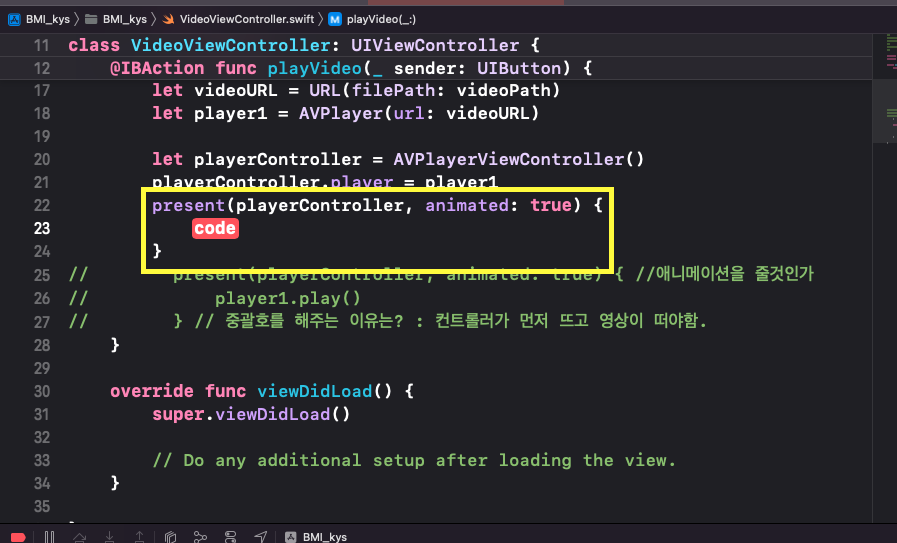
enter를 누르면 중괄호가 나타남
- 최종 비디오 출력 소스
//
// VideoViewController.swift
// BMI_kys
//
// Created by 소프트웨어컴퓨터 on 2024/11/27.
//
import UIKit
import AVKit
class VideoViewController: UIViewController {
@IBAction func playVideo(_ sender: UIButton) {
guard let videoPath = Bundle.main.path(forResource: "APT", ofType: "mp4") //guard let을 쓰면 옵셔널이 풀린 애가 되서 옵셔널 안써줘도 됨
else {
return
}
let videoURL = URL(filePath: videoPath)
let player1 = AVPlayer(url: videoURL)
let playerController = AVPlayerViewController()
playerController.player = player1
present(playerController, animated: true) {
player1.play()
} // 중괄호? : 컨트롤러가 먼저 뜨고 영상이 떠야함
}
override func viewDidLoad() {
super.viewDidLoad()
// Do any additional setup after loading the view.
}
}
- chat gpt. 아래 세 소스가 어떻게 다른가?
present(playerViewController, animated: true)
player.play()
self.present(playerViewController, animated: true)
player.play()
self.present(playerViewController, animated: true) {
player.play()
} //후행 클로저(trailing closure)
세 가지 코드 조각은 모두 `present` 메소드를 사용하여 `playerViewController`를 표시하고, 그 이후에 비디오를 재생하는 방식에서 차이가 있다.
1. `present(playerViewController, animated: true)`
present(playerViewController, animated: true)
player.play() - `playerViewController`를 애니메이션과 함께 표시합니다.
- 이후에 `player.play()`를 호출하여 즉시 비디오를 재생합니다.
**문제점**:
- 이 경우 비디오 플레이어가 화면에 나타나기 전에 `player.play()`가 호출되기 때문에, 사용자에게 플레이어가 보이기 전에 비디오가 재생될 수 있습니다. 따라서 비디오가 재생되는 동안 플레이어 UI가 나타나지 않아 사용자 경험이 좋지 않을 수 있습니다.
2. `self.present(playerViewController, animated: true)`
self.present(playerViewController, animated: true)
player.play()
**설명**:
- 이 코드 역시 `playerViewController`를 애니메이션과 함께 표시하지만, `self` 키워드는 현재 뷰 컨트롤러를 명시적으로 나타냅니다.
- 이후에 `player.play()`를 호출하여 비디오를 재생합니다.
**문제점**:
- 첫 번째 경우와 마찬가지로, 비디오 플레이어가 화면에 나타나기 전에 재생이 시작되므로 사용자 경험에 문제가 발생할 수 있습니다.
3. `self.present(playerViewController, animated: true) { player.play() }`
self.present(playerViewController, animated: true) {
player.play()
}
**설명**:
- `playerViewController`를 애니메이션과 함께 표시하고, 그 뷰 컨트롤러가 화면에 나타난 후에 클로저 안의 코드를 실행합니다. 이 경우 `player.play()`가 클로저 안에 있으므로, 플레이어가 화면에 완전히 나타난 후에 비디오가 재생됩니다.
**장점**:
- 이 방식은 비디오 플레이어의 UI가 사용자에게 표시된 후에 비디오가 재생되므로, 사용자 경험이 더 매끄럽고 자연스럽습니다.
- 요약
- 첫 번째와 두 번째 방식은 비디오가 재생되기 전에 플레이어 UI가 나타나지 않을 수 있어 사용자 경험이 좋지 않을 수 있습니다.
- 세 번째 방식은 플레이어가 화면에 나타난 후에 비디오를 재생하므로, 사용자에게 더 나은 경험을 제공합니다.
- present
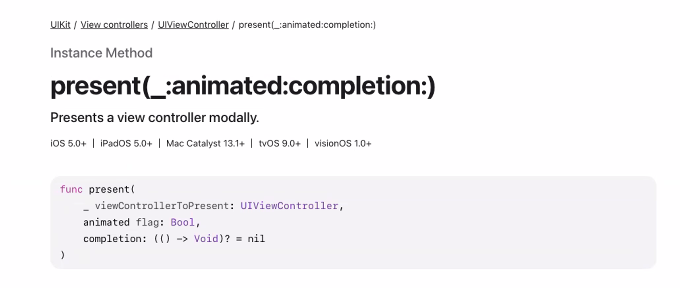
= nil 은 디폴트 인자.(completion을 쓰지않으면 nil이 자동으로 들어감)
- 웹 브라우저 띄우기
위에서 영상 재생 띄우는 것과 같이 뷰 컨드롤러 하나 꺼내고 파일 하나 만들고 파일이랑 뷰 컨드롤러랑 연결 시킨 후
웹 씬에 웹 추가

첫 번째는 사용xx
두 번째꺼 사용하기
- 코드작성

흐린건 디폴트 값이 있어서 안써도 된다는 거

- ! 풀기 (guard let) *가드렛은 함수 안에서만 사용 가능

- 첫 화면엔 내 블로그, 버튼 누르면 네이버
//
// WebViewController.swift
// BMI_kys
//
// Created by 소프트웨어컴퓨터 on 2024/11/27.
//
import UIKit
import WebKit
class WebViewController: UIViewController {
@IBOutlet weak var webView: WKWebView!
@IBAction func goNaver(_ sender: UIButton) {
guard let url = URL(string: "https://m.naver.com") //https 꼭 써줘야함 s빠지면 실행 안됨
else {
return
} //https 꼭 써줘야함 s빠지면 실행 안됨
let request = URLRequest(url: url)
webView.load(request)
}
override func viewDidLoad() { //앱 실행되자마자 바로 실행되는 부분
super.viewDidLoad()
guard let url = URL(string: "https://river-yun28.tistory.com/") //https 꼭 써줘야함 s빠지면 실행 안됨
else {
return
} //https 꼭 써줘야함 s빠지면 실행 안됨
let request = URLRequest(url: url)
webView.load(request)
//실행하자마자 내 블로그가 나타나고 아래 네이버 버튼을 누르면 네이버로 넘어감
// Do any additional setup after loading the view.
}
}
- refactoring 한 코드
//
// WebViewController.swift
// BMI_kys
//
// Created by 소프트웨어컴퓨터 on 2024/11/27.
//
import UIKit
import WebKit
class WebViewController: UIViewController {
@IBOutlet weak var webView: WKWebView!
// URL을 받아서 WKWebView에 로드하는 메서드
private func loadURL(_ urlString: String) {
guard let url = URL(string: urlString) else {
print("유효하지 않은 URL: \(urlString)") // URL이 유효하지 않을 경우 로그 출력
return
}
let request = URLRequest(url: url)
webView.load(request)
}
@IBAction func goNaver(_ sender: UIButton) {
loadURL("https://m.naver.com") // 네이버 버튼 클릭 시 네이버 로드
}
override func viewDidLoad() {
super.viewDidLoad()
loadURL("https://river-yun28.tistory.com/") // 앱 실행 시 내 블로그 로드
}
}
- 소스의 문서화
//
// WebViewController.swift
// BMI_kys
//
// Created by 소프트웨어컴퓨터 on 2024/11/27.
//
import UIKit
import WebKit
/// 웹 페이지를 로드하는 뷰 컨트롤러
///
/// 이 클래스는 WKWebView를 사용하여 웹 페이지를 표시하고,
/// 버튼 클릭 시 다른 웹 페이지로 이동할 수 있는 기능을 제공합니다.
class WebViewController: UIViewController {
@IBOutlet weak var webView: WKWebView! // WKWebView 인스턴스 연결
/// 주어진 URL 문자열을 사용하여 WKWebView에 웹 페이지를 로드합니다.
/// - Parameter urlString: 로드할 웹 페이지의 URL 문자열
private func loadURL(_ urlString: String) {
// URL 문자열을 URL 객체로 변환
guard let url = URL(string: urlString) else {
print("유효하지 않은 URL: \(urlString)") // URL이 유효하지 않을 경우 로그 출력
return
}
let request = URLRequest(url: url) // URLRequest 객체 생성
webView.load(request) // WKWebView에 요청 로드
}
/// 네이버 웹 페이지로 이동하는 버튼 액션
///
/// 사용자가 네이버 버튼을 클릭하면,
/// 네이버 모바일 웹사이트를 로드합니다.
@IBAction func goNaver(_ sender: UIButton) {
loadURL("https://m.naver.com") // 네이버 버튼 클릭 시 네이버 로드
}
/// 뷰가 메모리에 로드되었을 때 호출되는 메서드
///
/// 이 메서드는 뷰가 로드될 때 초기 URL로
/// 사용자의 블로그 페이지를 로드합니다.
override func viewDidLoad() {
super.viewDidLoad()
loadURL("https://river-yun28.tistory.com/") // 앱 실행 시 내 블로그 로드
}
}//
// VideoViewController.swift
// BMI_kys
//
// Created by 소프트웨어컴퓨터 on 2024/11/27.
//
import UIKit
import AVKit
class VideoViewController: UIViewController {
@IBAction func playVideo(_ sender: UIButton) {
guard let videoPath = Bundle.main.path(forResource: "APT", ofType: "mp4") //guard let을 쓰면 옵셔널이 풀린 애가 되서 옵셔널 안써줘도 됨
else {
return
}
let videoURL = URL(filePath: videoPath)
let player1 = AVPlayer(url: videoURL)
let playerController = AVPlayerViewController()
playerController.player = player1
present(playerController, animated: true) {
player1.play()
} // 중괄호? : 컨트롤러가 먼저 뜨고 영상이 떠야함
}
override func viewDidLoad() {
super.viewDidLoad()
// Do any additional setup after loading the view.
}
}//
// ViewController.swift
// BMI_kys
//
// Created by 소프트웨어컴퓨터 on 2024/11/13.
//
import UIKit
/// BMI 계산을 위한 뷰 컨트롤러
///
/// 이 클래스는 사용자의 키와 체중을 입력받아 BMI를 계산하고,
/// 그 결과를 화면에 표시하는 기능을 제공합니다.
class ViewController: UIViewController {
@IBOutlet weak var txtHeight: UITextField! // 사용자 입력을 위한 키 텍스트 필드
@IBOutlet weak var txtWeight: UITextField! // 사용자 입력을 위한 체중 텍스트 필드
@IBOutlet weak var lblResult: UILabel! // BMI 결과를 표시할 레이블
/// 스위치 상태 변경 시 호출되는 액션 메서드
///
/// 스위치의 상태에 따라 특정 동작을 수행할 수 있습니다.
/// - Parameter sender: 상태가 변경된 UISwitch
@IBAction func aa(_ sender: UISwitch) {
if sender.isOn {
// 스위치가 켜질 때의 동작
} else {
// 스위치가 꺼질 때의 동작
}
}
/// BMI 계산 버튼 클릭 시 호출되는 액션 메서드
///
/// 사용자가 입력한 키와 체중을 바탕으로 BMI를 계산하고,
/// 그 결과를 레이블에 표시합니다.
/// - Parameter sender: 버튼 클릭 이벤트
@IBAction func calcBmi(_ sender: UIButton) {
// 키와 체중 입력 여부 확인
if txtHeight.text == "" || txtWeight.text == "" {
lblResult.textColor = .red
lblResult.text = "키와 체중을 입력하세요" // 오류 메시지 표시
return
} else {
// 입력된 값을 Double로 변환
let weight = Double(txtWeight.text!)!
let height = Double(txtHeight.text!)!
// BMI 계산 (kg/m²)
let bmi = weight / (height * height * 0.0001)
let shortenedBmi = String(format: "%.1f", bmi) // 소수점 1자리로 포맷
// BMI에 따른 판정 및 배경색 설정
var body = ""
var color = UIColor.white
if bmi >= 40 {
color = UIColor(displayP3Red: 1.0, green: 0.0, blue: 0.0, alpha: 1.0) // 3단계 비만
body = "3단계 비만"
} else if bmi >= 30 && bmi < 40 {
color = UIColor(displayP3Red: 0.7, green: 0.0, blue: 0.0, alpha: 1.0) // 2단계 비만
body = "2단계 비만"
} else if bmi >= 25 && bmi < 30 {
color = UIColor(displayP3Red: 0.4, green: 0.0, blue: 0.0, alpha: 1.0) // 1단계 비만
body = "1단계 비만"
} else if bmi >= 18.5 && bmi < 25 {
color = UIColor(displayP3Red: 0.0, green: 1.0, blue: 0.0, alpha: 1.0) // 정상
body = "정상"
} else {
color = UIColor(displayP3Red: 0.0, green: 0.0, blue: 1.0, alpha: 1.0) // 저체중
body = "저체중"
}
// 결과 레이블 설정
lblResult.backgroundColor = color // 배경색 설정
lblResult.textColor = .white // 텍스트 색상 설정
lblResult.clipsToBounds = true // 클리핑 설정
lblResult.layer.cornerRadius = 10 // 코너 라운딩 설정
lblResult.text = "BMI:\(shortenedBmi), 판정:\(body)" // 최종 결과 표시
}
}
/// 뷰가 메모리에 로드될 때 호출되는 메서드
///
/// 이 메서드는 뷰가 로드될 때 추가적인 설정을 수행할 수 있는 장소입니다.
override func viewDidLoad() {
super.viewDidLoad()
// 추가적인 설정을 여기에 작성할 수 있습니다.
}
}